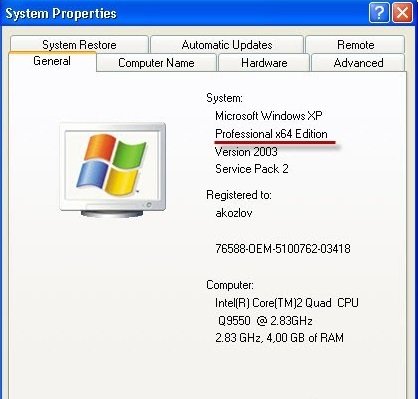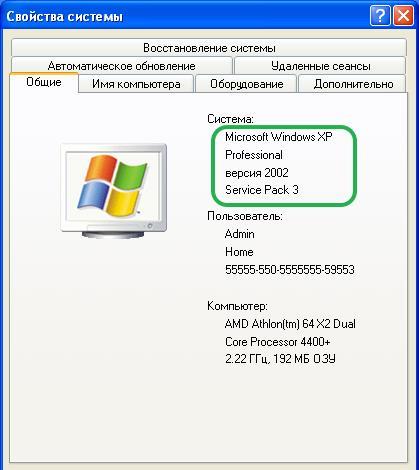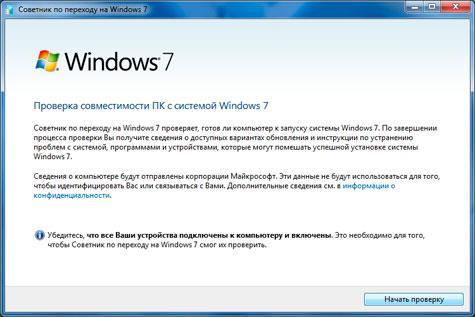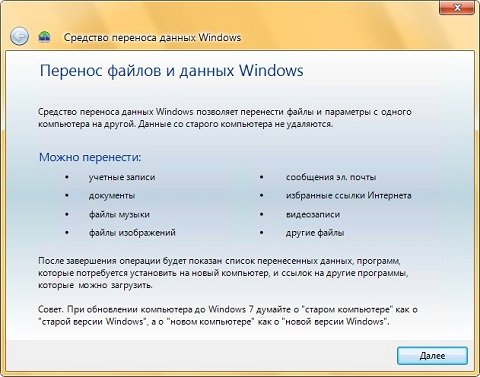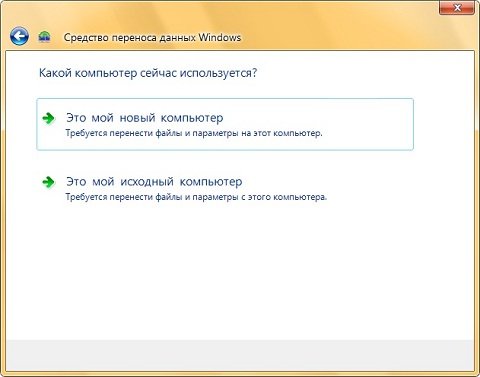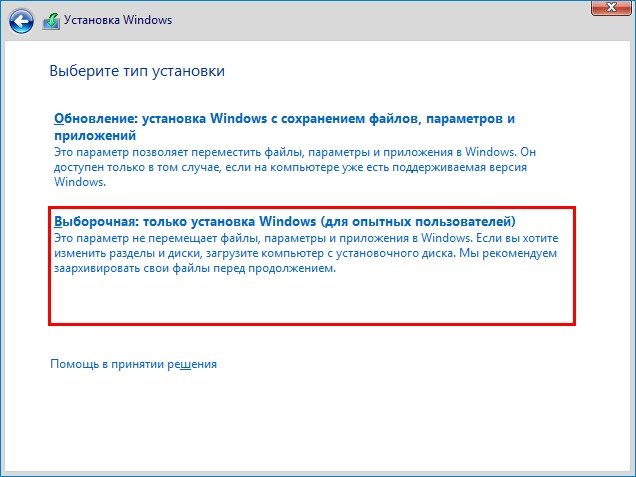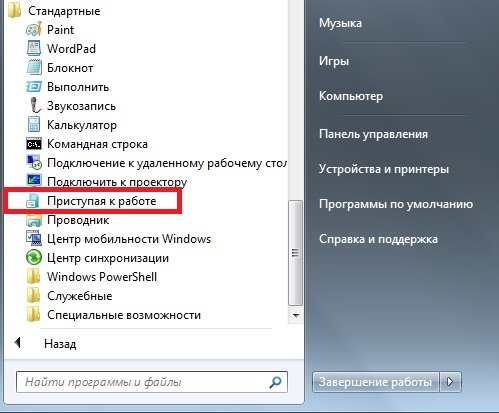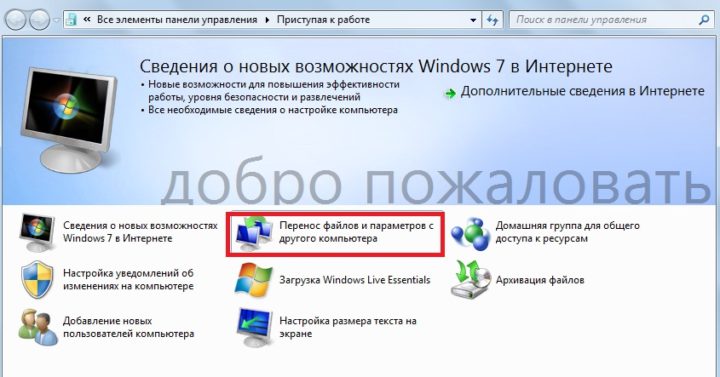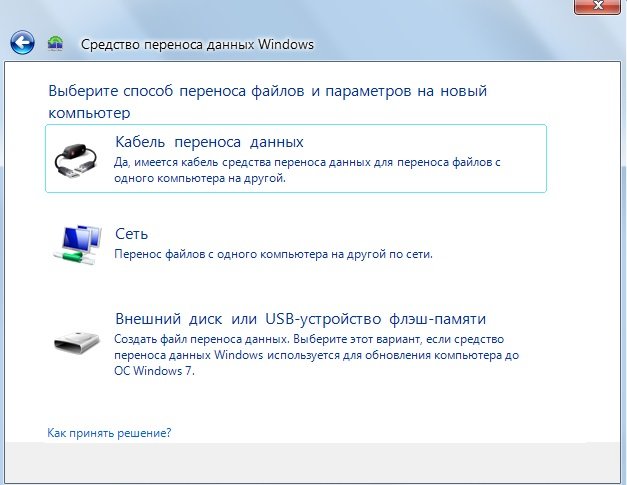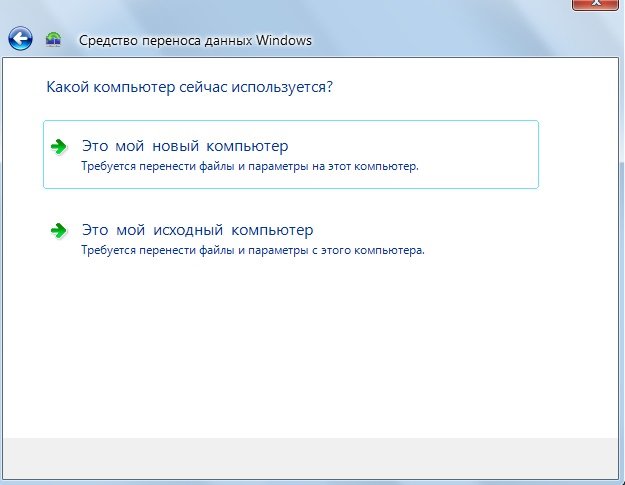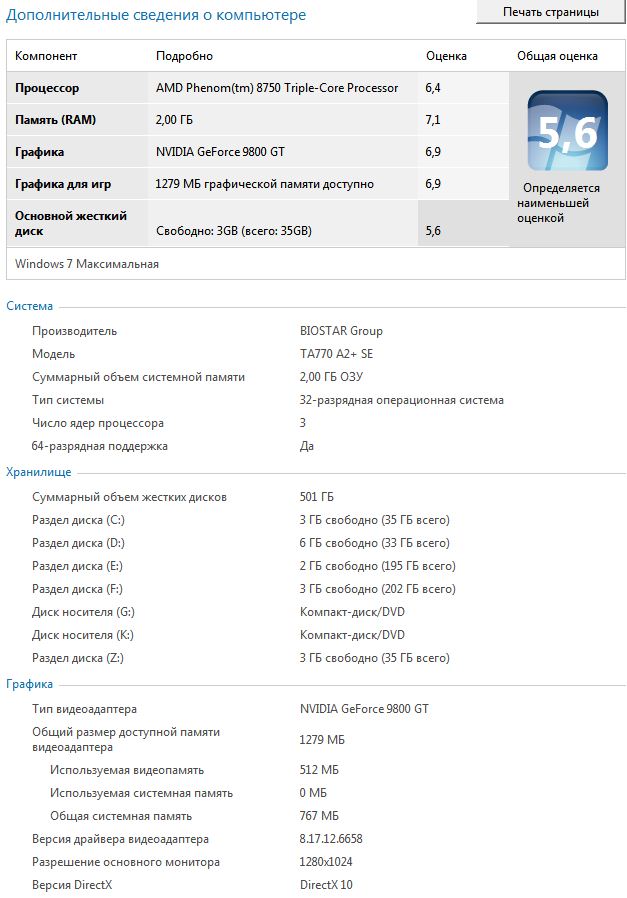До того как корпорация Microsoft выпустила Windows Vista, существовала фактическая монополия Windows XP, и ей не было аналогов по эффективности. XP была настоящим прорывом на рынке ОС благодаря простоте, универсальности и эффективности. После анонсированного выхода Windows Vista пользователи возлагали надежду на то, что это будет революционный проект, но новая операционная система имела ряд серьёзных недоработок, кинувших тень на имидж производителя. Чтобы улучшить репутацию в глазах пользователей, Microsoft разработала проект Windows 7, ставшего оправданием после неудачи.
Прежде чем сделать детальный обзор и сравнение каждой операционной системы, важно определить наиболее значимые параметры для пользователя. Сравнивая ОС, необходимо акцентировать внимание на быстроте работы, производительности и эффективности. В этом сравнении были взяты лицензионные версии операционных систем. Итак, начнём.
Скорость работы
Если говорить об установке ОС на компьютер, то время приблизительно одинаковое. Среднее время установки Windows XP составляет 14–16 минут, а Windows 7 — 13–17 минут (измерение проводилось на одном и том же ПК со средними характеристиками). Загружается XP почти в два раза быстрее «младшего брата». Таким образом, среднее время 32-разрядной версии Windows XP составляет 14 секунд, 64-разрядной — 21 секунду, x32 и x64 версии Windows 7 загружаются 34 и 37 секунд соответственно. Завершение работы обеих ОС составляет приблизительно 7 секунд.
Windows 7 использует в 5 раз больше оперативной памяти, что может существенно уменьшить скорость работы компьютера со слабыми техническими характеристиками. А также файлы Windows 7 занимают в 4 раза больше объёма жёсткого диска, а 64-разрядная версия этой ОС — в 7 раз. Поэтому она требует больше памяти для работы, что может стать причиной «торможения» на старых ПК.
Быстродействие программ практически не отличается на обеих ОС. Большее влияние имеет разрядность Windows — x32 или x64. Тестирование программными утилитами подтвердило это, исключением оказался тест 3D Mark, показавшей незначительное отставание Windows XP по быстродействию. Проверка компьютерными играми в онлайн и офлайн-режимах показала, что на Windows XP они работают быстрее, чем на Windows 7.
Видео: сравнение скорости работы операционных систем
Производительность
Оценка производительности проводилась с помощью специальных утилит, среди которых уже упомянутый 3DMark разных версий и новая разработка от того же производителя — AquaMark 3. Проверка производительности для компьютерных игр показала, что Windows XP почти в 2 раза производительнее Windows 7.
Видео: сравнение производительности операционных систем
Базовые задачи операционной системы тестировались на утилите HD Benchmark. С минимальным отрывом показатели производительности графики, процессора в Windows XP были выше. Но производительность жёсткого диска оказалась значительно ниже, чем на Windows 7.
Какую операционную систему выбрать
Многочисленные тесты показали, что Windows XP работает немного быстрее Windows 7. Что касается наполнения ОС программным обеспечением и базовыми утилитами, то здесь выигрывает Windows 7. Что естественно, так как эта версия вышла позже.
У Windows 7 есть недоработка, которая может принести вред владельцам ноутбуков. После установки данной ОС батарея ноутбука начинает быстро терять ёмкость, и через некоторое время появляется уведомление о необходимости её замены. Переустановка ОС никак не исправит эту ошибку, и единственным выходом из ситуации будет замена аккумулятора. Эта проблема проявляется не на всех ноутбуках, но вероятность её появления высока.
На устаревших ПК с низкой производительностью Windows 7 тормозит, поэтому для них XP является оптимальным вариантом. Для более мощных компьютеров рекомендуется использовать Windows 7, так как она обладает большей функциональностью и поддерживает DirectX 10. Вопрос интерфейса крайне субъективен, так как обе ОС похожи, и здесь всё зависит только от личных предпочтений и вкусов пользователей.
Компания Microsoft прекратила поддержку Windows XP 8 апреля 2014 года. Так как ОС не имеет официальных обновлений с этой даты, она стала уязвимой. Особенно это касается интернета. Единственными способами защиты от взломов и вирусов для Windows XP остаются коммерческие программы и антивирусы. С каждым годом всё больше и больше вырастает вероятность возникновения ошибок в данной операционной системе.
Как перейти с Windows XP на Windows 7
Прежде чем поменять ОС, необходимо определиться с версией Windows 7. Разные версии отличаются разрядностью (x32/x64) и набором утилит. Выбирать рекомендуется, учитывая системные требования компьютера и цели его использования, так как некоторые версии имеют набор утилит, важных для рабочего ПК и ненужных для домашнего компьютера. Определившись с версией, скачайте образ ОС (лучше скачивать лицензионную версию с официального сайта) и запишите его на флешку или диск. Это делается с помощью утилиты UltraISO.
Как установить Windows 7
Существует два способа переустановки Windows: прямая переустановка и через BIOS. Прямая установка производится через диск или флешку, на которой записан образ операционной системы с рабочего стола. Просто запустите установку и, пользуясь подсказками, переустановите Windows.
Эксперты рекомендуют пользоваться вторым способом:
- Откройте носитель с ОС через BIOS. Перезапустите компьютер и, когда появится тёмный экран, нажмите клавишу для загрузки носителя (на разных моделях ПК это может быть Esc, Tab, F2, F9 или F10).
В данном случае, чтобы открыть меню загрузки флешки, необходимо нажать F12 (внизу) - Выберите носитель с Windows и нажмите Enter.
Выбираем среди подключенных носителей флешку или загрузочный диск с установкой Windows 7 - На мониторе появится меню инсталляции Windows 7 с подсказками, следуя которым производится переустановка ОС.
Следуя подсказкам, производим переустановку операционной системы
Видео: как установить Windows 7
Подведя итоги, можно сделать вывод, что Windows 7 не может на все 100% заменить предшественницу и подойдёт далеко не всем. В особенности это касается компьютеров с низкой производительностью. Windows 7 обладает более прогрессивной средой, но в то же время имеет недостатки, из-за чего эксперты рекомендуют после Windows XP устанавливать сразу Windows 8 или Windows 10. Эти ОС имеют кардинальные отличия от предшественниц и обладают широким набором функций и инструментов для работы.
- Распечатать
Оцените статью:
- 5
- 4
- 3
- 2
- 1
(49 голосов, среднее: 4.4 из 5)
Поделитесь с друзьями!
Долгожитель Window XP или новая Windows 7?
Содержание:
- Чем лучше Windows XP?
- Чем лучше Windows 7?
Windows XP — долгожитель среди операционных систем. Однако за последние годы ей на смену приходят новые системы. Наиболее удачной из них является Windows 7, которая по статистике является сегодня наиболее популярной ОС для установки на персональных компьютерах. Однако, для многочисленных пользователей, которые полюбили XP, переход к Windows 7 – довольно болезненное явление. Именно поэтому возникает вопрос, в чем кроется разница, и какая система будет для пользователя лучше? Необходимо ли переходить на новую систему.
Конечно, обновляться необходимо. За 12 лет существования Windows XP современные технологии ушли вперед, разработчики же перестали адаптировать XP под новые веяния. Стабильность работы, которой славится старая система, не компенсирует проблем, возникающих при каждом конфликте поколений ОС и софта. Так что смотрим: какие различия между 7 и XP и делаем выбор. Система XP появилась в 2001, а Windows 7 — в 2009 году.
- При наличии старого компьютера все процессы и запускаемые программы будут лучше работать непосредственно с Windows XP. Для надежной работы XP необходимо всего 512-1000 Мб оперативной памяти. Для стабильной работы Windows 7 понадобится 2 Гб оперативной памяти и двухъядерный процессор. Это главный плюс XP — к железу она менее требовательна.
- Если вы имеете нетбук или ноутбук со скромными ресурсами, то оптимальным вариантом, чтобы создать максимальное быстродействие, станет Windows XP.
- Если смотреть на работу графики, особенно это касается любителей поиграть, то Windows XP подойдет для этого лучшим образом. Любая игра в ней проявит себя лучше, чем навороченная Windows 7. В случае появления вопроса: какая ОС для игр лучше, то ответом будет только Windows XP.

- Общий результат следующий:
- Производительность процессора:
- Производительность графики:
- Производительность жесткого диска:
По результатам теста Windows XP лидирует с отрывом, только при тестировании жесткого диска оказалась впереди Windows 7. Это вызвано лучшей оптимизацией алгоритма кеширования во время записи на диск. Основываясь на этой информации можно прийти к следующим выводам: 1. Windows XP на данный момент работает быстрей в сравнении с Windows 7. 2. Если вы не нуждаетесь в поддержке DirectX 10, 11, то обновляться до Windows 7 не стоит.
Чем лучше Windows 7?
- Первый плюс у семерки заметен непосредственно с установки системы. Процесс занимает на порядок меньше времени, а драйвера для устройств устанавливаются автоматически. При установке Windows XP драйвера необходимо ставить вручную, после того, как система установится.
- Имеется полная поддержка по 64 разрядной системе. Это позволяет иметь более высокую производительность системы, а также поддерживать больше 3 Гб оперативной памяти. Если вы в раздумьях, какая система: 64-х или 32-х битная вам подойдет лучше, то присмотритесь к оперативной памяти компьютера. При оперативной памяти более 4 Гб рекомендуется устанавливать 64-х битную систему.
- Неоспоримым преимуществом Windows 7 также является поддержка DirectX 11. Соответственно, если вы хотите играть в современные игры, которые требуют поддержку DirectX 11, то без установки Windows 7 вам не обойтись.
- В Windows 7 имеется встроенная возможность для автоматического скачивания с сети необходимых драйверов, предназначенных для устройств компьютера.
- Улучшенное и более красивое оформление системы. Семерка имеет встроенные гаджеты, разного рода красивости и множество индивидуальных настроек.
- Она обладает более дружественным интерфейсом, чем XP. Это позволяет пользователю на порядок лучше искать и ориентироваться в папках и каталогах.
- Управление системой приобрело автоматизированный характер, используются шаблоны. Однако для некоторых людей, разбирающихся в настройках, это минус — в XP ручная настройка параметров была выгоднее. Но для новичков Win7 будет более удобной.
- Усилена административная политика по отношению к учетным записям. Имеется функция “Родительский контроль”, что позволяет настроить доступ для конкретных пользователей.

На чтение 10 мин Просмотров 4.9к. Опубликовано Обновлено
Технический прогресс не стоит на месте. Человечество стремится к повышению производительности. Операционные системы не являются исключением: технический прогресс затронул и их. В данной статье мы рассмотрим операционные системы Windows XP и Windows 7, сравним их основные показатели и выявим лучшую.
Содержание
- Немного истории
- Windows XP
- Windows 7
- Особенности и возможности
- Таблица: сравнение особенностей и возможностей Windows XP и Windows 7
- Сравнение производительности и системных требований
- Таблица: системные требования для Windows XP и Windows 7
- Как перейти на Windows 7
- Определение разрядности
- Оценка совместимости оборудования
- Создание резервной копии Windows XP
- Установка Windows 7
- После установки
- Видео: как перенести данные со старого компьютера с Windows XP на новый с Windows 7
Немного истории
Прежде чем перейти к «препарированию» операционных систем, расскажем их краткую историю.
Windows XP
Одна из наиболее успешных (после Windows 98) операционных систем корпорации Microsoft.
Целевая аудитория фирменного продукта — домашние и бизнес-пользователи различных компьютерных устройств. Это вторая попытка корпорации отказаться от цифровых наименований своих продуктов.
Windows XP поступила в продажу 25 октября 2001 года и являлась продолжением Windows 2000 Professional. Её название «XP» подразумевает под собой английское слово «experience», что в переводе значит «опыт».
На момент запуска коммерческой продажи в 2001 году считалась одной из самых быстрых операционных систем. Архитектура Windows NT позволила сократить затраты пользователей при переходе со старых версий благодаря поддержке привычного функционала и возможности работы прежних приложений.
Поддержка Windows XP была прекращена 8 апреля 2014 года. Однако Microsoft продолжает выпускать обновления антивирусной защиты, так как ещё остались пользователи, работающие с этой операционной системой.
Также преимуществами новинки стали стабильная работа и устранение багов с библиотеками, которые «прославили» предыдущие версии окон. На данный момент она находится в состоянии прекращения поддержки производителем, уступая место Windows 7.
Windows 7
Эта операционная система обогнала Windows XP по популярности.
На рынок она вышла в 2009 году. Потенциальных потребителей ждал ряд весомых нововведений, поддержка высокого разрешения и новых телевизионных форматов. Также разработчики исправили баги ОС Vista и Longhorn, из-за которых эти системы не имели успеха.
Windows 7 была выпущена 22 октября 2009 года. По состоянию на 2017 год она является самой популярной операционной системой в мире.
Несмотря на внедрение новых систем, Windows 7 остаётся любимой рабочей средой многих пользователей. На данный момент её поддержка продолжается.
Особенности и возможности
Windows XP и Windows 7 обладают рядом отличий.
Таблица: сравнение особенностей и возможностей Windows XP и Windows 7
| Параметр | Windows XP | Windows 7 |
| Поиск |
|
|
| Управление запуском программ |
|
Программы запускаются интеллектуальным поиском: достаточно ввести первые буквы названия и нажать ввод или кликнуть мышкой по нужной программе. |
| Использование мультимедиа |
|
|
| Поддержка домашних и офисных сетей | Создать домашнюю сеть под силу лишь продвинутому пользователю с определёнными навыками. |
|
| Безопасность детей | Создать безопасную среду для ребёнка не представляется возможным из-за трудности настройки. | Модуль безопасности позволяет родителям устанавливать зоны жёсткого диска и программы, которые доступны ребёнку, а также продолжительность времяпрепровождения чада за компьютером для каждого дня недели. |
| Сортировка файлов и папок | Поиск файлов затруднён и требует запоминания местоположений. | В «Проводнике» появилось меню «Библиотека», отображающее все местоположения важных документов, любимой музыки и семейного мультимедиа-архива на всех дисках и устройствах. |
| Исправление ошибок | Справочная система не даёт прямого ответа на заданный вопрос. Решение неполадок оборудования лечится исключительно вызовом специалиста или методом тыка. | Собственная система диагностики обнаружит проблему и подскажет оптимальные методы самостоятельного решения. |
| Путешествие по интернету | На момент написания статьи браузеры для XP более не поддерживаются. Для некоторых операций требовались сторонние приложения или несколько вкладок. | Широкая палитра браузеров для выбора. Функции перевода, поиска информации, просмотра файлов реализованы в виде плагинов браузеров. |
| Использование рабочего стола | Фон надоедает уже через неделю. Рабочий стол был домом исключительно для иконок без возможности монтажа виджетов. | Интерактивный рабочий стол поддерживает установку необходимых иконок и уведомлений. Обои стали анимированными. |
Windows XP была призвана продемонстрировать все достижения и положительные стороны наработанного опыта сотрудниками Microsoft. Однако система оказалась совершенно неэффективной. Инвестиции в Windows 7 себя оправдали: пользователи получили среду, которая соответствовала вызовам третьего тысячелетия.
Сравнение производительности и системных требований
Windows XP менее требовательна к «железу», чем её успешная конкурентка.
На компьютере образца 2007 года с оперативной памятью от 512 мегабайт система просто летала, а более новые системы, включая Windows 7, тормозили, о чём свидетельствуют опубликованные результаты. В учёт не принимались показатели энергопотребления, которые зависят от характеристик блока питания и ёмкости батареи, вызывая большую погрешность.
Для наглядности приведём системные требования для обеих систем.
Таблица: системные требования для Windows XP и Windows 7
| Параметр | Windows XP (минимальные) | Windows XP (рекомендуемые) | Windows 7 (32 бит) | Windows 7 (64 бит) |
| Процессор | от 233 МГц | 300 МГц | 1 ГГц (IA-32) | 1 ГГц (x86) |
| Оперативная память | 64 МБ (некоторые функции ограничены) | 128 МБ-4 ГБ (отсутствие поддержки PAE) | 1 ГБ (с ограничениями) | 2 ГГц |
| Видеокарта | Super VGA 800×600 пикселей | Super VGA 800×600 пикселей | DirectX 9+WDMM 1.0 | DirectX 9+WDMM старшей версии |
| Объём системного раздела жёсткого диска | 1,5 ГБ | 2,5 ГБ и выше | 16 ГБ | 20 ГБ |
| Оптические накопители | CD-ROM | DVD-ROM | DVD-ROM | DVD-ROM |
| Взаимодействие с пользователем | Клавиатура, мышь | Клавиатура, мышь, колонки, микрофон | Клавиатура, мышь, колонки, веб-камера | Клавиатура, мышь, колонки, веб-камера |
Для лучшей работы Windows 7 необходима модернизация компьютерного оборудования.
Как перейти на Windows 7
Если ваш компьютер или ноутбук соответствует системным требованиям Windows 7, можно проводить апгрейд. К сожалению, прямой переход на эту систему довольно трудоёмкий, поэтому рекомендуется выполнить чистую установку операционной системы. Ниже приводим поэтапную инструкцию.
Определение разрядности
Для начала нужно узнать разрядность системы. Сделать это можно следующим образом:
- Откройте окно «Мой компьютер».
- Выполните щелчок правой кнопкой мыши в любом свободном месте (не на иконке диска).
- В появившемся контекстном меню выберите пункт «Свойства».
- По умолчанию откроется вкладка «Общие» с информацией о системе. Если же этого не произошло, выберите её в списке.
- Разрядность системы показана в разделе «Система».
Разрядность системы вы можете узнать в «Свойствах системы» - При отсутствии указания разрядности подразумевается 32-разрядная версия Windows XP.
Отсутствие указания разрядности говорит о том, что у вас 32-разрядная Windows XP
Оценка совместимости оборудования
Для этой цели потребуется «Руководство по переходу на Windows 7», которое можно скачать с официального сайта Microsoft. Программа бесплатная. Установка выполняется в соответствии с инструкциями.
Программа Windows 7 Upgrade Advisor — инструмент, предназначенный для тестирования вашего процессора, памяти и видеокарты на возможность перехода на Windows 7. После проверки Upgrade Advisor выдаёт отчёт, в котором описывает проблемы совместимости вашего ПК и Windows 7 и предлагает возможные пути их решения.
После инсталляции алгоритм таков:
- Откройте программу с рабочего стола или через меню «Пуск».
- В стартовом меню Windows 7 Upgrade Advisor нажмите «Да».
- В следующем окне щёлкните «Начать проверку».
Windows 7 Upgrade Advisor проверит совместимость вашего ПК с Windows 7 - После окончания процесса ознакомьтесь с рекомендациями и проблемами, которые возникли.
- Сохраните отчёт в удобном для вас месте несистемного диска. Имя файла может быть любым.
- Закройте утилиту.
Создание резервной копии Windows XP
Даная операция позволит не потерять ценные сведения: пароли, базу почтовой программы и календаря. Если процесс установки Windows 7 пройдёт неудачно, вы сможете восстановить работоспособность компьютера с минимальными потерями. Для работы потребуется «Средство переноса данных Windows».
«Средство переноса данных Windows» — утилита, позволяющая перенести важные файлы пользователя с компьютера с Windows XP на компьютер с Windows 7. Осуществить данный перенос можно при помощи съёмного носителя или по сети.
На странице приложения выберите подходящую версию Windows XP, скачайте и установите средство согласно инструкции на экране.
- Запустите программу.
- Нажмите «Далее».
Просмотрите информцию и нажмите «Далее» - Выберите носитель для переноса данных: внешний жёсткий диск, сетевой путь или USB-устройство.
Перенос данных можно осуществить при помощи внешнего жёсткого диска, сетевого пути или USB-устройства - Подтвердите, что компьютер является исходным.
Подтвердите, что компьютер является исходным - Дождитесь окончания анализа, выберите учётные записи и данные для копирования.
- Проигнорируйте предложение установки кода доступа к данным. Подтвердите сохранение.
- Выполните переход к внешнему накопителю и нажмите «Сохранить».
- После уведомления об успешном сохранении данных нажмите «Далее» и завершите работу программы.
Установка Windows 7
Пока вы выполняли предыдущие операции, скачался желаемый дистрибутив Windows 7. Перенесите его на оптический носитель и выполните установку согласно инструкциям в режиме «Выборочная».
Во избежание конфликтов, Windows XP нужно удалить, а диск отформатировать или использовать другой раздел жёсткого диска.
После установки
Как только новая система успешно запустится, выполните следующие шаги:
- Вызовите меню «Пуск» и перейдите по стрелке «Все программы».
- Откройте раздел «Стандартные» и выберите «Приступая к работе».
В разделе «Стандартные» найдите «Приступая к работе» - В перечне системных инструментов выберите «Перенос файлов и параметров с другого компьютера».
Выберите «Перенос файлов и параметров с другого компьютера» - В открывшемся окне выберите расположение резервной копии данных.
Выберите расположение резервной копии данных - На следующем этапе укажите, что этот компьютер — новый.
Укажите, что компьютер — новый - Нажмите «Да».
- Укажите местоположение скопированных данных. Подтвердите открытие.
- Выберите функцию перемещения.
- После завершения закройте мастер и для верности перезагрузите компьютер.
Привычная рабочая среда готова к эксплуатации под управлением новой системы.
Видео: как перенести данные со старого компьютера с Windows XP на новый с Windows 7
Отвечая на вопрос, какая же из представленных ОС лучше, нужно ориентироваться прежде всего на то, чего вы от неё хотите. Выбирайте Windows XP, если вас устраивает система с хорошей производительностью при наименьшем потреблении ресурсов, но помните, что поддержка для Windows XP прекращена, что подвергает компьютер серьёзному риску. Если у вас мощный компьютер, вам нравится пробовать новые программные продукты и играть в требовательные игры, то стоит остановить выбор на Windows 7.
Если вы сомневаетесь, какую операционную систему лучше установить, и думаете какой Windows лучше – XP или 7, то вы попали как раз туда, куда нужно. В данной статье будут описаны основные моменты, которые отличают эти две системы, и сказано, для чего и в каких случаях их нужно устанавливать.
Что лучше, Windows 7 или XP: отличие 1
Самая основная разница, это затрачиваемые ресурсы всего компьютера. Из-за того, что 7 является системой нового поколения, и в ней присутствуют различные «навороты», эффекты и многое другое, она использует довольно большое количество системной мощности.
Отсюда вывод, что если компьютер слабенький, то 7 устанавливать не рекомендуется. Из-за низкой производительности, вся система будет «подвисать» и «тормозить», так как львиная доля ресурсов будет уходить только на саму «Винду», а для ваших нужд почти ничего не останется.
Вы не сможете спокойно смотреть фильмы, а тем более, играть в игры, которые так же требуют много ресурсов.
Что лучше, Windows 7 или XP: отличие 2
Если вы занимаетесь разработкой каких-то приложений, или работаете в каких-либо других редакторах (аудио, видео, 3D моделирование), то вам желательно установить 7 версию, поскольку в ней есть различные новые компоненты и прочее, которого нет в XP. К примеру «NetFrameworks» и т.п.
Если вы захотите установить Adobe Photoshop CS5 на XP, то мастер установки выдаст вам ошибку, в которой будет сказано, что данная версия фотошопа может быть инсталлирована только на Windows Vista или 7. То есть, на XP нельзя. И многие новые программы и игры могут отреагировать так же.
Что лучше, Windows 7 или XP: отличие 3
Следующий момент в драйверах. Ранее, после каждой переустановки Винды вам приходилось заново вешать все «дрова» на устройства. Этот процесс не очень удобен и занимает довольно длительное время, если у вас большое количество различных комплектующих.
В Windows 7 таковой проблемы практически нет. При инсталляции этой версии операционной системы драйвера на видеокарту, звуковую карту, сеть и т.п., устанавливаются автоматически, поскольку они присутствуют в дистрибутиве Винды 7.
Если вам необходимо установить драйвер на принтер или что-то подобное, то это нужно будет сделать вручную, или же посредством стандартного мастера установщика скачать их в Интернете. То есть, вам не нужно самостоятельно искать их.
Что лучше, Windows 7 или XP: отличие 4
Также одним из важнейших качеств новой 7 версии ОС от Microsoft является удобство, дизайн и красота. Разработчикам нужно отдать должное, поскольку они довольно хорошо постарались над этим продуктом.
Если человек впервые сел за компьютер, где установлена ОС Windows 7, то его сразу же наполняет чувство восхищения и восторга.
Новое меню Пуск очень красивое и удобное. Все окна имеют прозрачность. Панель задач вообще замечательная. Появилась возможность закрепить значки для каждой программы. Также великолепные эффекты от Aero, и многое другое.
Сложно описать все изменения и новшества в 7 версии, поскольку глаза просто разбегаются при виде столь качественной начинки.
Но опять же, всё упирается в ресурсы и производительность вашего компьютера. Если он слабый, то лучшим вариантом будет XP, так как она будет работать намного быстрее 7.
Так что ответом на вопрос: «Что быстрее, Windows 7 или XP», будет XP. Но опять же, всё зависит от конфигурации вашего компьютера. Также стоит подумать, для чего именно вам нужно это устройство. Если просто поработать в офисных программах, посидеть в Интернете, пообщаться через ICQ, Skype, и тому подобное, то вам для этих целей вполне подойдет XP.
Если же вы хотите играть в самые новейшие игры, заниматься разработками каких-либо приложений, моделированием, фотошопом и т.д., то стоит задуматься не о смене операционной системы, а об обновлении конфигурации всего компьютера.
Разумеется, вы можете установить 7 и на слабый компьютер. Но для работы без торможения, вам нужно будет отключить всяческие эффекты и тому подобное.
Windows XP и Windows 7 являются двумя разными версиями операционных систем от компании Microsoft. Windows XP выпущена в 2001 году и была крайне популярна, в то время как Windows 7 появилась в 2009 году и стала еще более успешной. В этой статье мы рассмотрим основные отличия между этими двумя версиями.
В таблице представлены основные отличия между операционными системами Windows XP и Windows 7, включая внешний вид и интерфейс, поддержку аппаратных ресурсов, безопасность и стабильность, сетевые возможности, производительность, совместимость программного обеспечения и другие функциональные характеристики.
Сравнительная таблица Windows XP vs Windows 7
| Функционал | Windows 7 | Windows XP |
|---|---|---|
| Внешний вид и интерфейс | Интерфейс Aero | Интерфейс Luna |
| Усовершенствованное меню «Пуск» | Классическое меню «Пуск» | |
| Aero Peek, Jump Lists, превью окон | Нет подобных функций | |
| Поддержка аппаратных ресурсов | Широкая поддержка оборудования | Ограниченная поддержка оборудования |
| Макс. 192 ГБ оперативной памяти | Макс. 4 ГБ оперативной памяти | |
| Встроенная поддержка SSD и TRIM | Нет поддержки SSD | |
| DirectX 11 и выше | DirectX 9 | |
| Безопасность и стабильность | Улучшенные функции безопасности | Ограниченные функции безопасности |
| Меньше уязвимостей | Уязвимость к атакам | |
| Windows Defender (встроенный антивирус) | Нет встроенного антивируса | |
| Сетевые возможности и доступность | Улучшенные сетевые возможности | Ограниченные сетевые возможности |
| Встроенная поддержка WPS | Нет поддержки WPS | |
| Домашняя группа | Нет поддержки домашней группы | |
| Поддержка IPv6 по умолчанию | Нет поддержки IPv6 по умолчанию | |
| Производительность | Оптимизирована для многоядерных проц. | Не оптимизирована для многоядерных проц. |
| Улучшенное управление файловой системой | Фрагментация файлов и папок | |
| Быстрая загрузка и выключение | Медленная загрузка и выключение | |
| Совместимость программного обеспечения | Широкая совместимость с современными приложениями | Меньше совместимости с новыми приложениями |
| Windows XP Mode | Необходимость совместимости с новыми ОС | |
| Графические возможности | Встроенный Windows Media Center | Windows Media Center отсутствует |
| Поддержка сенсорных экранов | Нет поддержки сенсорных экранов | |
| Мониторинг производительности | Отсутствует мониторинг производительности | |
| Резервное копирование и восстановление | Улучшенное резервное копирование и восстановление | Ограниченные возможности резервного копирования и восстановления |
| Возможность создания образа системы | Нет возможности создания образа системы | |
| Обновления и поддержка | Расширенная поддержка обновлений | Ограниченная поддержка обновлений |
| Более длительная техническая поддержка | Завершение технической поддержки | |
| Управление учетными записями | Улучшенный контроль учетных записей (UAC) | Отсутствует контроль учетных записей (UAC) |
| Более гибкие настройки учетных записей | Ограниченные настройки учетных записей | |
| Система обновлений | Windows Update с более простым интерфейсом | Windows Update с менее интуитивным интерфейсом |
| Более быстрое и удобное обновление | Медленное и трудоемкое обновление |
Более подробно про основные отличия Windows XP и Windows 7
Windows XP и Windows 7 представляют собой две разные версии операционных систем от Microsoft, каждая со своими особенностями и недостатками.
-
Внешний вид и интерфейс
Windows XP:
- Использует классический стиль интерфейса Luna с синими, зелеными и серебристыми цветовыми схемами.
- В основном использует меню «Пуск» старого образца с одним уровнем иерархии.
- Не предлагает панели задач с функцией Aero Peek и превью окон.
Windows 7:
- Вводит новый интерфейс Aero, который предлагает стекловидные и полупрозрачные элементы.
- Имеет усовершенствованное меню «Пуск» с возможностью поиска и двухуровневой иерархией.
- Включает в себя новые функции на панели задач, такие как Aero Peek, Jump Lists и превью окон.
-
Поддержка аппаратных ресурсов
Windows XP:
- Ограниченный диапазон поддержки оборудования и драйверов.
- Максимальная поддержка 4 ГБ оперативной памяти.
- Нет встроенной поддержки SSD-накопителей.
- Нет поддержки DirectX 10 и выше.
Windows 7:
- Более широкая поддержка современного оборудования и драйверов.
- Максимальная поддержка 192 ГБ оперативной памяти.
- Встроенная поддержка SSD-накопителей и TRIM-команды.
- Поддержка DirectX 11 и выше.
-
Безопасность и стабильность
Windows XP:
- Ограниченные функции безопасности, такие как брандмауэр и Windows Security Center.
- Уязвимость к атакам и заражениям вредоносным ПО.
- Нет встроенного антивируса.
Windows 7:
- Улучшенные функции безопасности, такие как брандмауэр с расширенными настройками и Windows Security Center.
- Меньше уязвимостей благодаря усиленным мерам защиты.
- Встроенный антивирус Windows Defender.
-
Сетевые возможности и доступность
Windows XP:
- Ограниченные возможности сетевого обнаружения и общего доступа к файлам и папкам.
- Нет встроенной поддержки Wi-Fi Protected Setup (WPS).
- Отсутствует поддержка домашней группы и HomeGroup Listener/Provider.
- Нет поддержки IPv6 по умолчанию.
Windows 7:
- Улучшенные сетевые возможности с облегченным обнаружением и доступом к файлам и папкам.
- Встроенная поддержка Wi-Fi Protected Setup (WPS) для безопасного подключения к беспроводным сетям.
- Введение домашней группы для упрощения настройки общего доступа в домашних сетях.
- Поддержка IPv6 по умолчанию.
-
Производительность и ресурсы
Windows XP:
- Не оптимизирована для многоядерных процессоров.
- Склонность к фрагментации файлов и папок.
- Медленная загрузка и выключение.
Windows 7:
- Оптимизирована для многоядерных процессоров и использует их преимущества.
- Улучшенное управление файловой системой для предотвращения фрагментации.
- Более быстрая загрузка и выключение системы.
-
Совместимость программного обеспечения
Windows XP:
- Меньше совместимости с новыми приложениями и играми.
- Некоторые программы могут потребовать совместимости с более новыми версиями операционной системы.
Windows 7:
- Более широкая совместимость с современными приложениями и играми.
- Возможность использовать Windows XP Mode для запуска старых приложений.
В целом, Windows 7 является более современной и безопасной системой с лучшей производительностью и широкой совместимостью с аппаратными ресурсами и программным обеспечением.
Все категории
- Downloads
- Networks
- News
- Soft
- Wiki
- Windows
- Windows 10
- Архив
- Безопасность
- Железо
- Инструкции и решения
- Компании
- Плагин Ad Inserter для WordPress
- Сайты
- Справочники